「MacでPSDファイルを開きたいのだけれど、どうすればいい?」「間違えて削除してしまった場合に、復元する方法はある?」と疑問に思っている方もいるかもしれません。
この記事では、PSDファイルを開き方と削除したPSDファイルをMacで復元する方法について解説しています。またPSDファイルの概要についても触れていますので、あわせて参考にして下さい。
Part1:PSDファイルとは何か
PSDファイルのPSDとは、Photoshop Data(フォトショップデータ)の略称。Adobe社が提供しているソフト「Photoshop」に対応しており、デザイナーにとっては馴染みのあるファイル形式です。MacBookでの拡張子は「.psd」になります。
PSDファイルの特徴
PSDファイルの特徴は、PNGファイルなどとは異なり、画像以外のデータも含まれていることです。解像度やレイヤー、スマートオブジェクト、著作権情報なども保存できるため、デザインなどで扱うファイルとしては最適。
しかしPSDファイルでは画像として活用することが難しいため、そういった場合には、PNGなどの画像ファイルに変換する必要があります。
Part2:PSDファイルの開き方
Photoshopを使っていない方からすると馴染みがないPSDファイルですが、ファイルの開き方は、主に3つあります。
1.PhotoshopでPSDファイルを開く
「Photoshop」が利用できる状況にあれば、PhotoshopでPSDファイルを開いてみましょう。しかし安いプランでも月額2,000円程度掛かりますので、ソフトを持っていないようでしたら、別の方法をお試し下さい。
- 「Photoshop」を起動します。
「開く」をクリックして下さい。

該当のPSDファイルを選択して「開く」をクリックすれば、手順は完了です。

2.GoogleドライブでPSDファイルを開く
Googleが提供している「Googleドライブ」を活用することにより、PSDファイルを開くことも可能です。Googleアカウントがあればログインすることにより、一定の容量までは無料で使えますので、ぜひお試し下さい。
しかしこの方法はPhotoshopのようにデータが扱えるというわけではなく、あくまでも画像のように開けるだけですので、注意が必要です。
- 「Googleドライブ」にアクセスします。
「新規」をクリックして下さい。

「ファイルのアップロード」をクリックします。

該当のPSDファイルを選択し「開く」をクリックすれば、手順は完了です。

3.GIMPなどの無料アプリでPSDファイルを開く
「GIMP」などの無料アプリをダウンロードすることにより、PSDファイルを開く方法もあります。様々な無料アプリがありますが、ここでは「GIMP」を活用し、PSDファイルを開く方法を紹介します。「GIMP」というアプリでは、PSDファイルを扱うことも可能です。
- 公式サイトから「GIMP」をインストールし、起動して下さい。
「ファイル」をクリックします。

「開く/インポート(O)…」をクリックして下さい。

「開く」をクリックすれば、手順は完了です。

Part3:Macで削除されたPSDファイルを復旧・復元する方法
MacでPSDファイルを削除してしまっても、復元する方法はあります。この記事では、MacでPSDファイルを削除してしまった場合に復旧・復元する方法を解説していますので、ぜひ参考にして下さい。
データ復元ソフト「4DDiG」で消えたPSDファイルを復元
Tenorshare 4DDiG Macを活用することにより、消えてしまったPSDファイルの復元が可能です。無料でスキャン・プレビューできますので、復元できる見込みがあるかどうかを確認できます。Photoshopでの自動保存場所を忘れていても、問題ありません。
また業界トップクラスの復元率を誇っており、1,000種類以上のファイル形式に対応していますので、基本的にはどういったファイルでも復元可能です。またWindowsとMacに対応していますので、Windowsでも同様のデータ復元ソフトを使えます。
直感的な操作のしやすいシンプルなデザインですので、パソコンの操作が苦手な方でも、簡単にデータ復元が可能です。また日本語サポートも充実していますので、操作に不安がある方でも安心して利用できます。
Mac向け
安全的なダウンロード
Windows向け
安全的なダウンロード
Tenorshare 4DDiG Macを起動し、削除したファイルが存在するハードディスクやパーティションを選択し、スキャンします。

しばらく待つと、消してしまったPSDファイルが表示されます。復元前に、PSD、Word、Excelなどのファイルをダブルクリックすることによりプレビューが可能です。

復元したいPSDファイルを選択し、保存場所を選択します。例えばGoogle DriveまたはDropboxなどのクラウドディスクに保存することを検討してください。

おわりに
以上、PSDファイルの概要やMacでPSDファイルを開き方、Macで削除したPSDファイルを復元する方法について解説しました。
PSDファイルは、Photoshopに対応しているファイル形式です。MacでPSDファイルの開き方は、Adobeが提供しているソフト「Photoshop」を活用することです。
削除したPSDファイルを復元するには、Mac対応のデータ復元ソフト「4DDiG」を利用するのがオススメ。簡単にデータを復元できますので、データ復元ソフトに迷ったら、これ一択です。
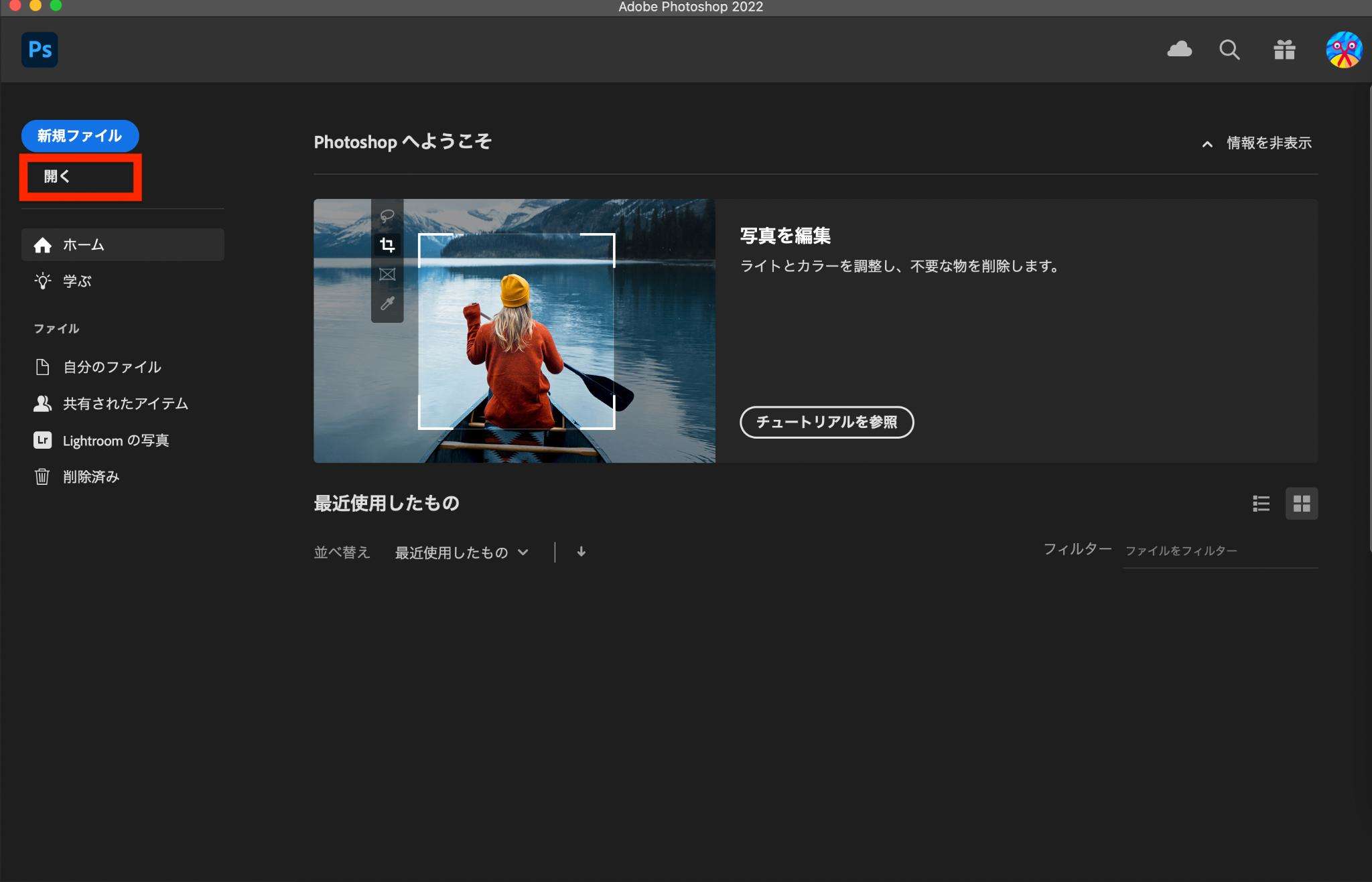
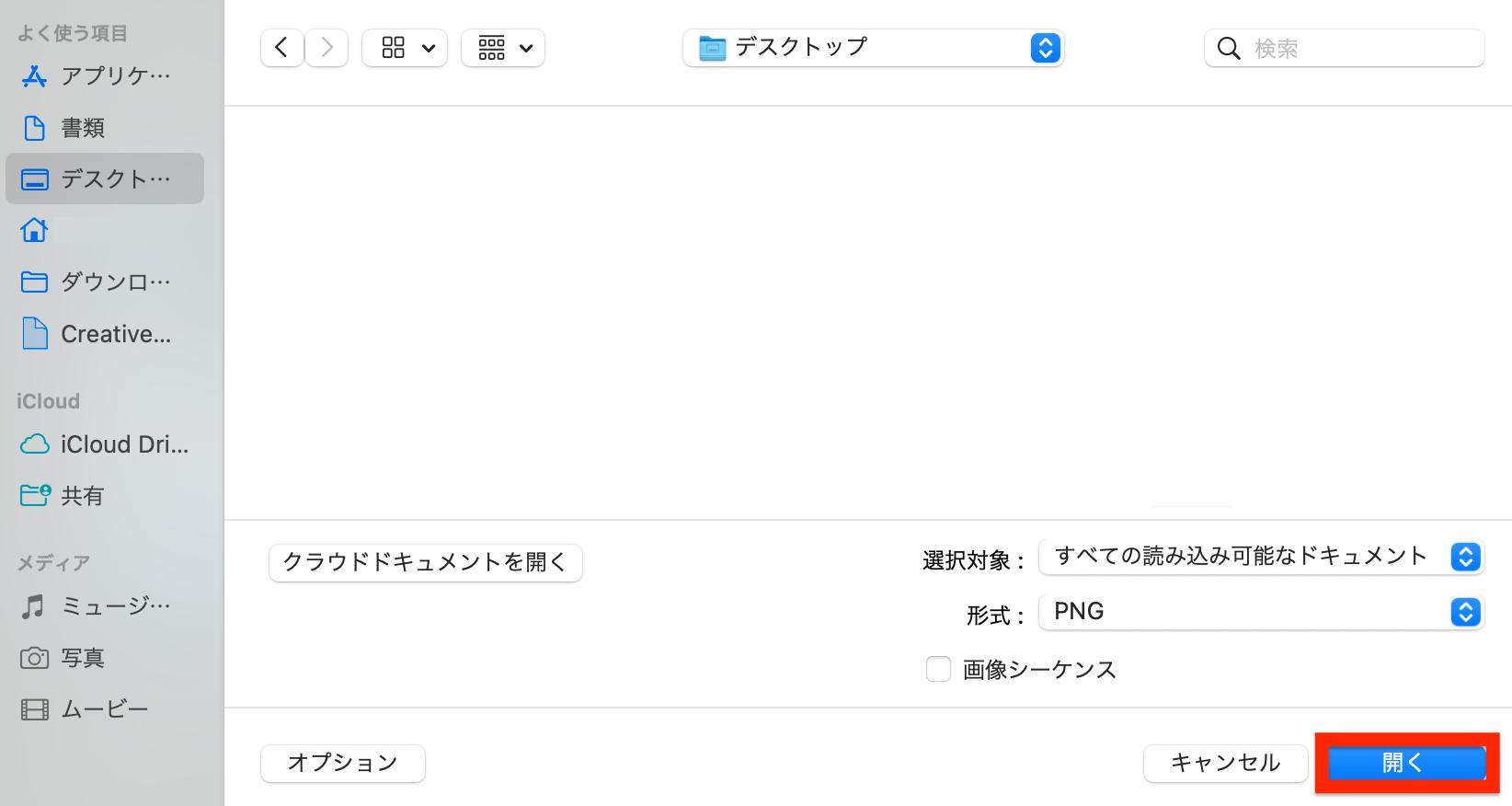
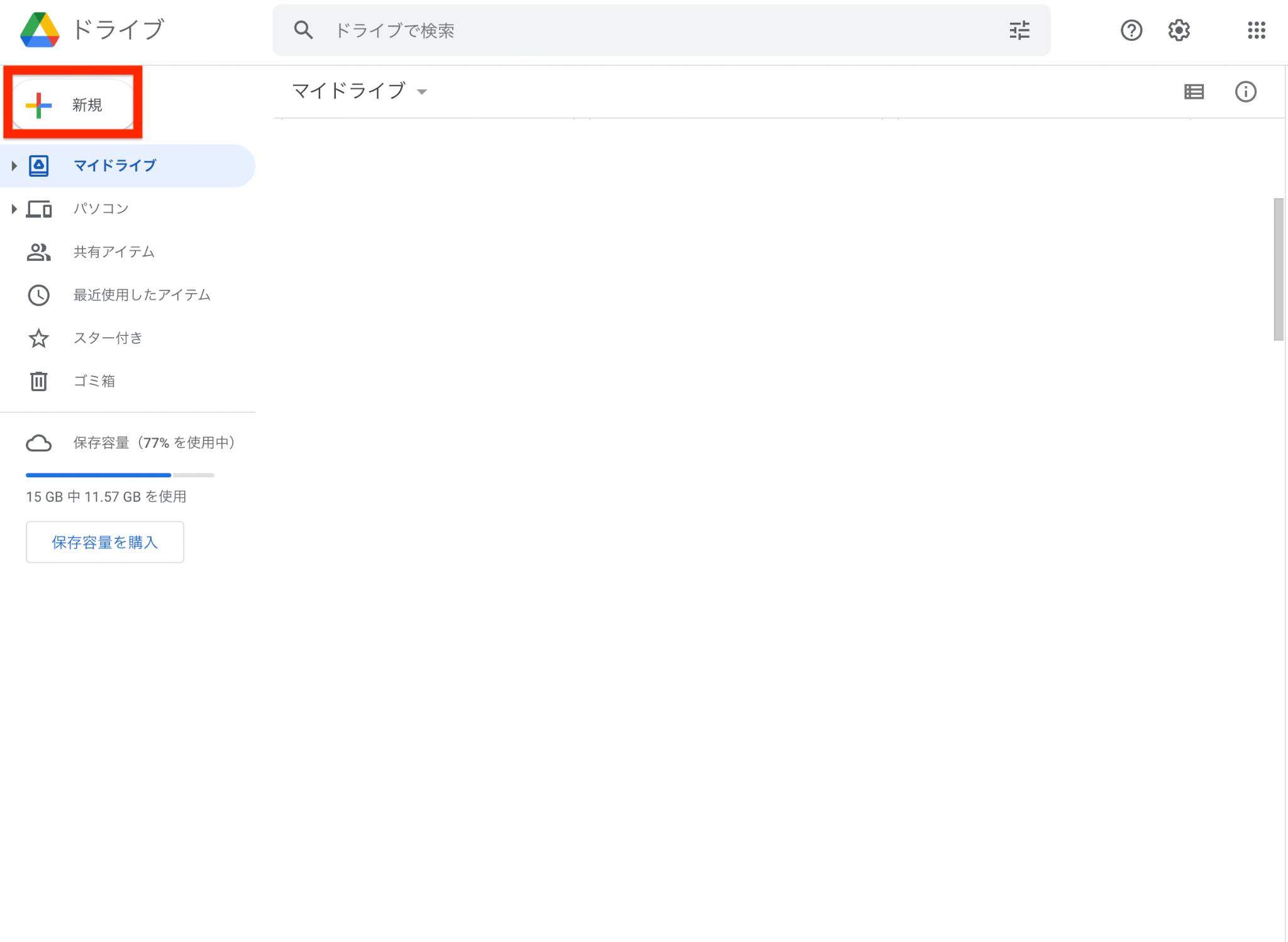
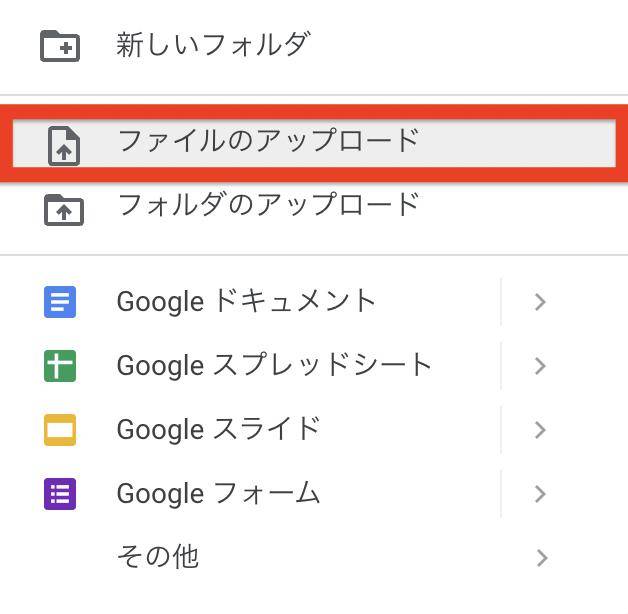
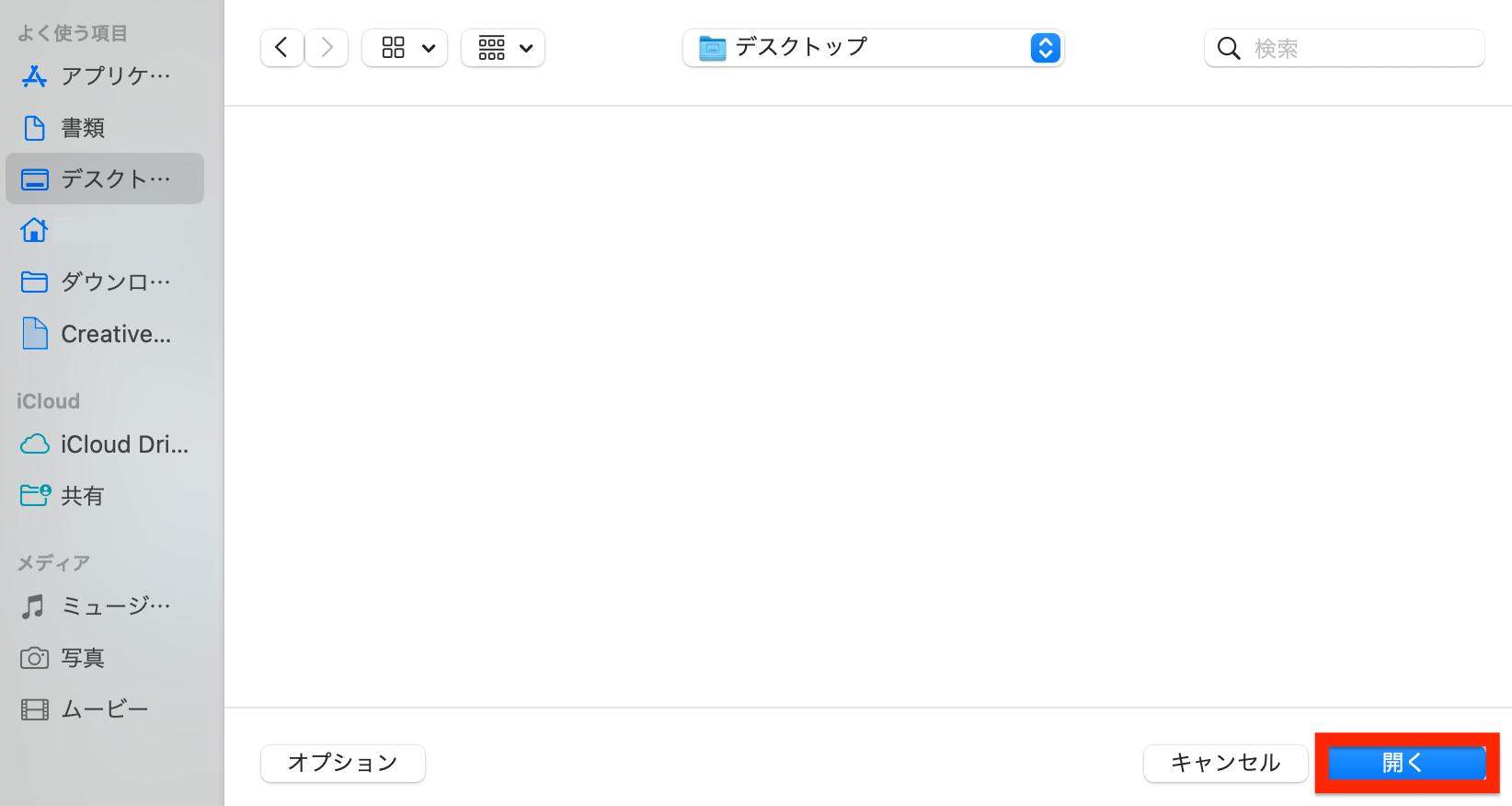
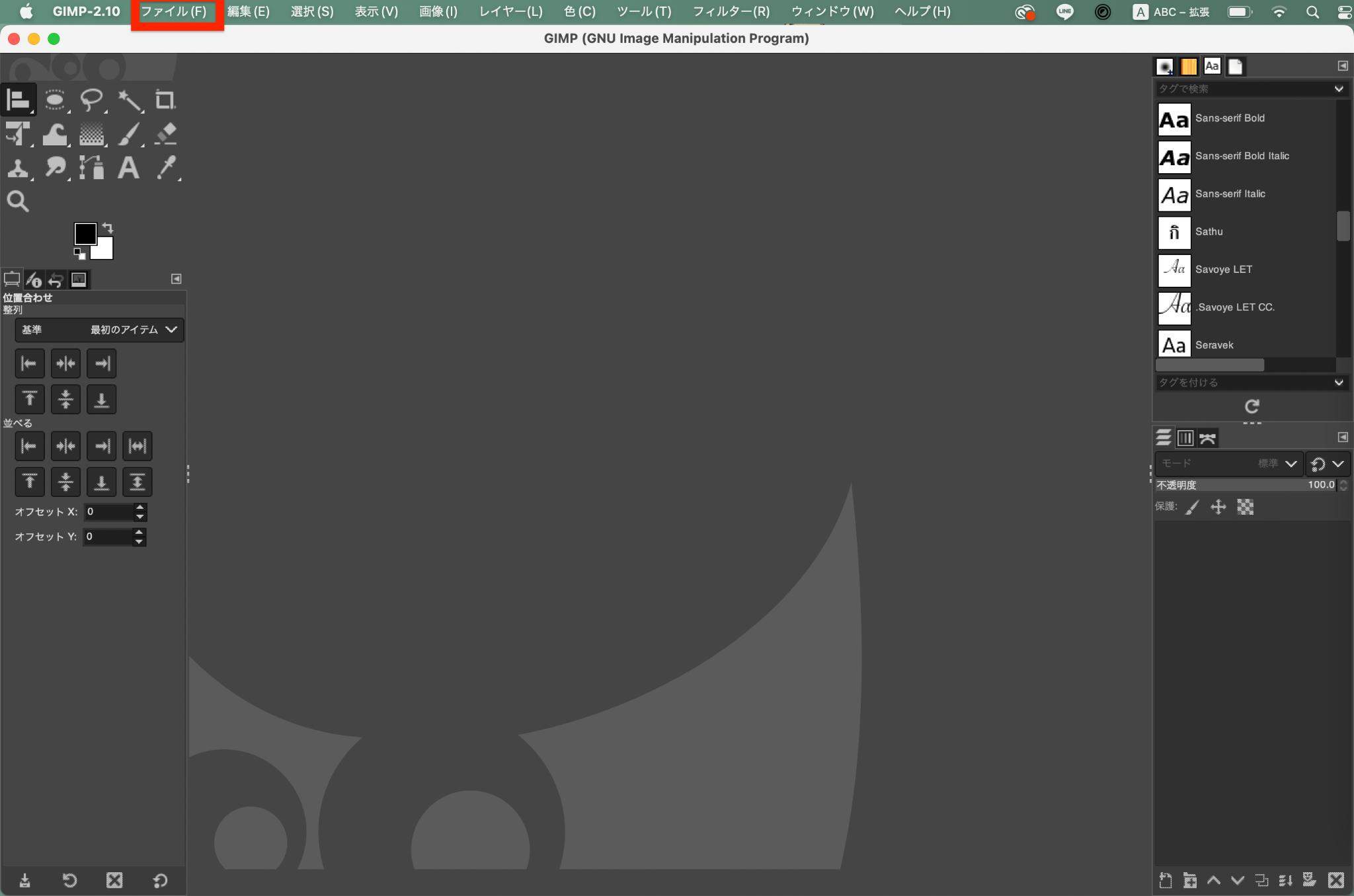
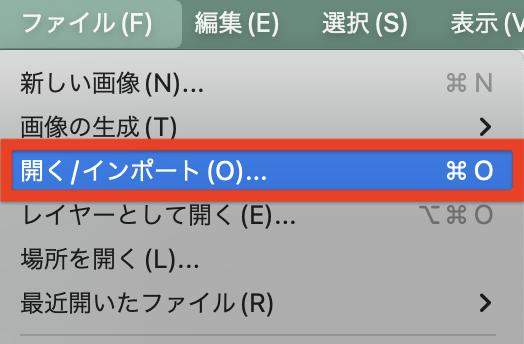
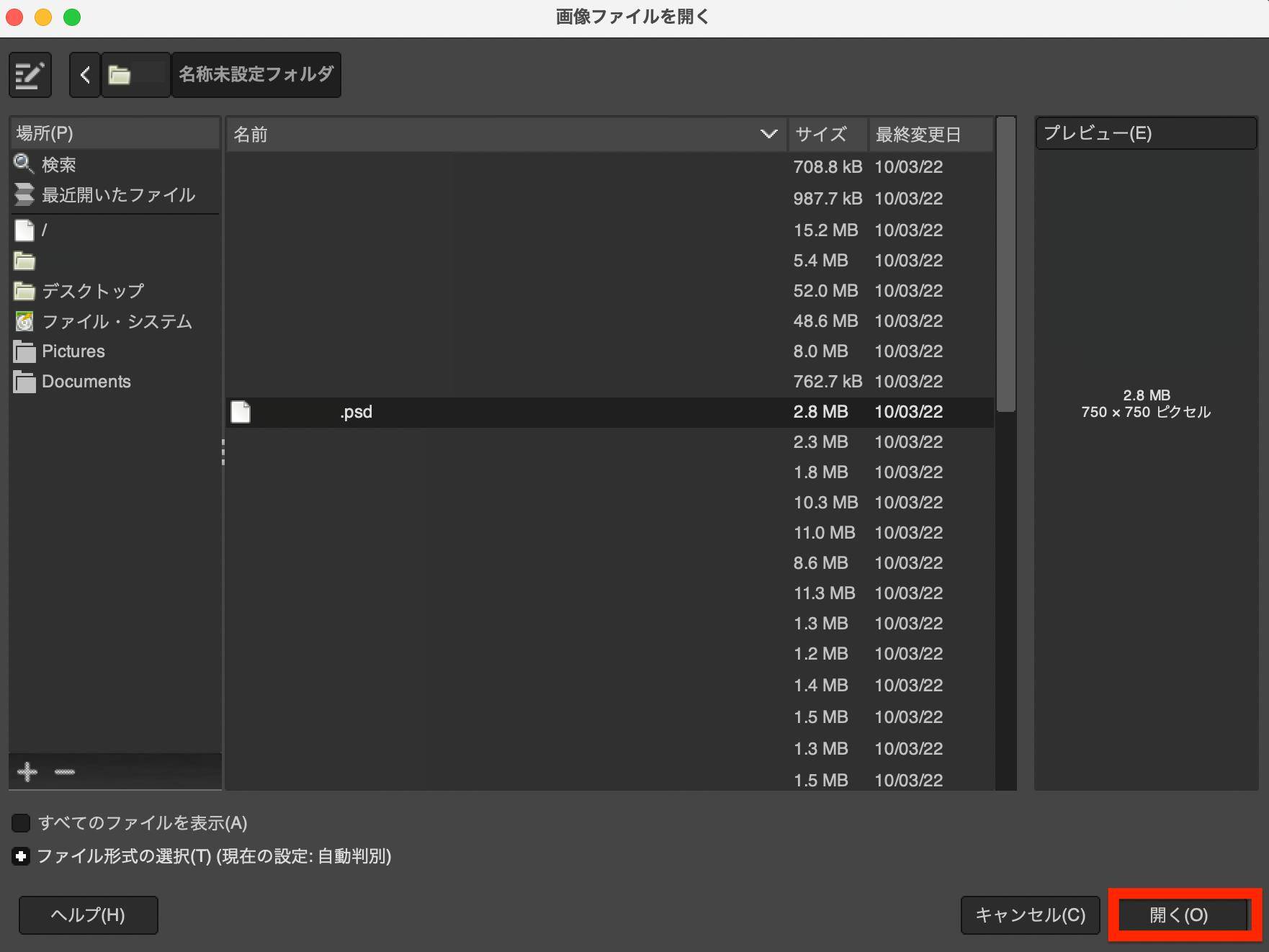

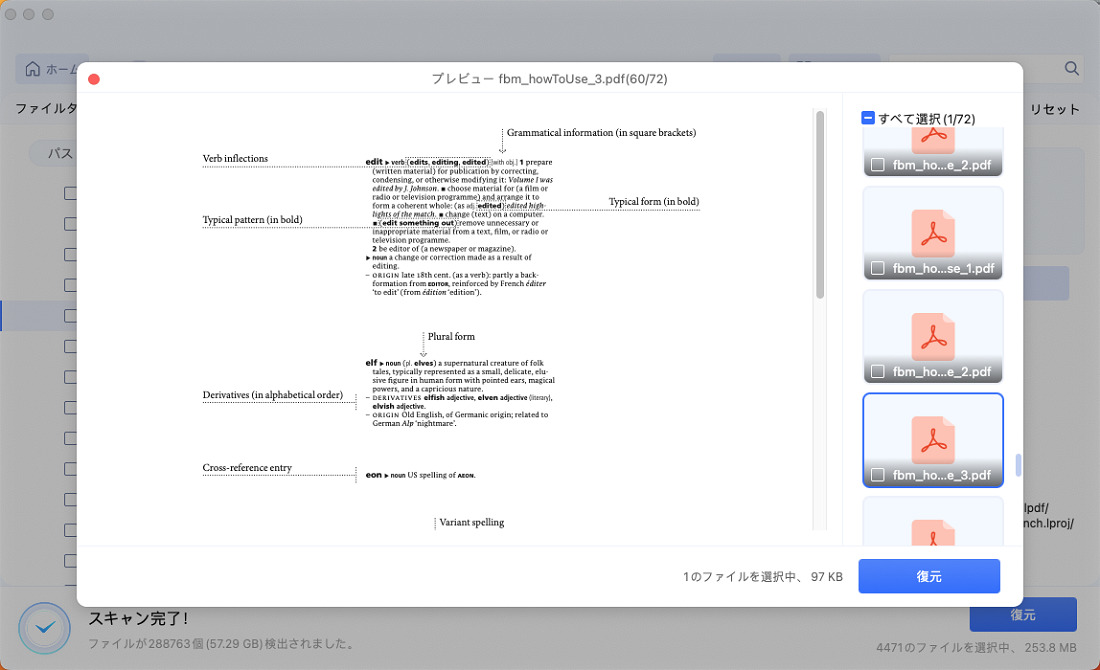

 ChatGPT
ChatGPT
 Google AI モード
Google AI モード
 Perplexity
Perplexity
 Grok
Grok
